win7自动锁屏在哪里设置 win7待机锁屏怎么设置
时间:2021-11-12作者:zhong
在电脑上,一般都是会自动进入待机锁屏的,要是系统没有自动锁屏的话,我们也是可以自己设置的,那么win7系统自动锁屏在哪里设置呢,相信也有一些用户不太清楚的设置方法,下面小编给大家分享win7自动锁屏的设置方法。
推荐系统:win7专业版ghost
解决方法:
1、点击开始菜单,在弹出的菜单里点击“控制面板”,如下图所示。
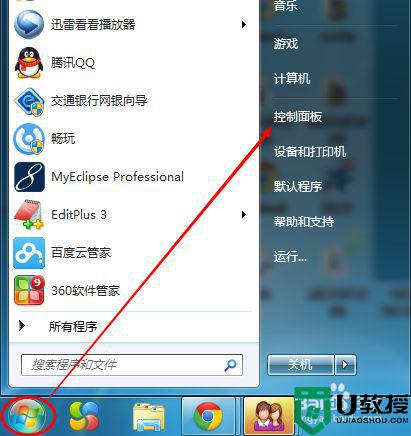
2、点击后,打开控制面板,如果控制面板右侧的查看方式是“类别”,则点击控制面板上的“系统和安全”,如下图所示。
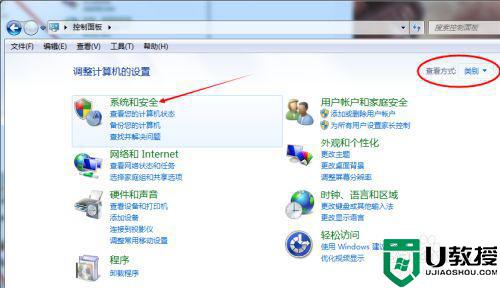
3、点击后,在系统和安全窗口上点击“电源选项”,如下图所示。
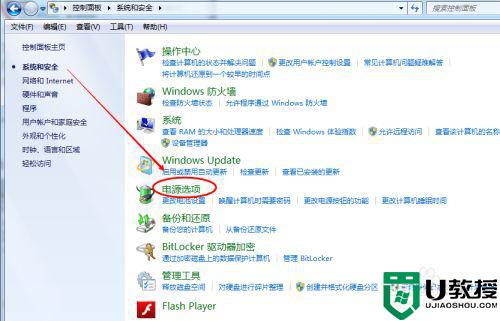
4、点击后,打开控制面板,如果控制面板右侧的查看方式是“小图标”或者是“大图标”,则可以直接点击控制面板上的“电源选项”,如下图所示。
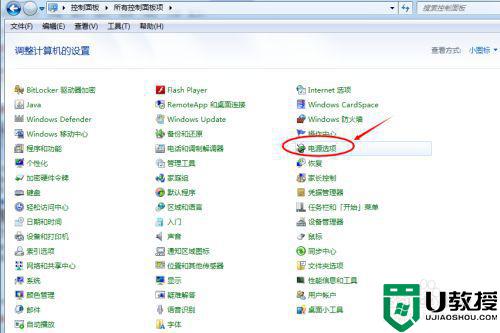
5、点击后,打开电源选项窗口,然后点击“更改计划设置”,如下图所示。
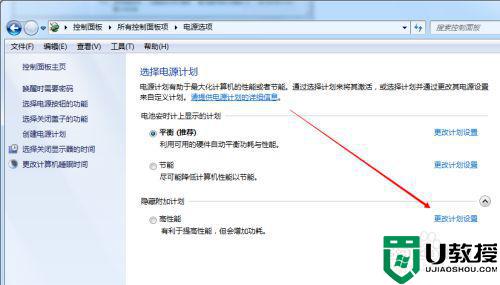
6、点击后打开编辑计划设置窗口,可以设置下“关闭显示器”的时间,如下图所示。
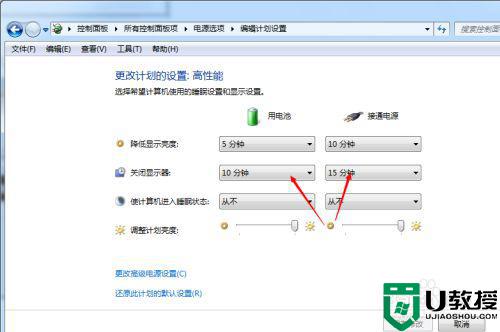
7、设置好后,点击“保存修改”就可以实现功能啦。
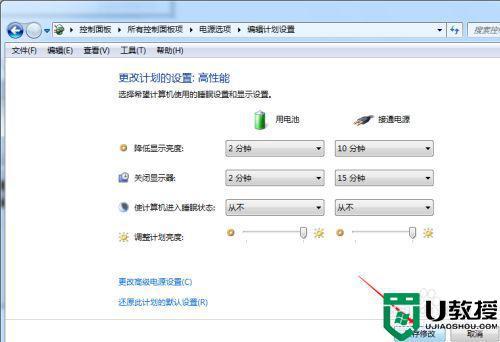
以上就是win7自动锁屏的设置方法,想设置待机锁屏的话,可以按上面的方法来进行设置。





